Flashowanie to proces instalacji np. plików ZIP lub IMG, które wprowadzają zmiany systemowe do Androida lub zmieniają jądro systemowe (kernel). Tradycyjnie flashowanie wykonuje się z poziomu recovery, ale możemy je wykonać także z poziomu samego systemu za pomocą odpowiedniej aplikacji.
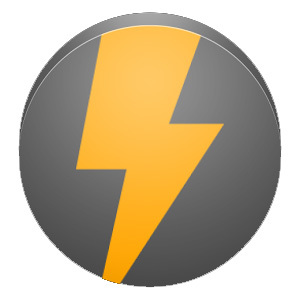
W sieci, a zwłaszcza na forum związanych z Androidem, znajdziemy sporo modyfikacji wykonanych przez użytkowników, które należy zainstalować z poziomu recovery (np. CWM lub TWRP) przy użyciu funkcji „install zip from sdcard”. Mogą to być modyfikacje interfejsu, przeportowane aplikacje z innych urządzeń wymagające instalacji na niższym poziomie (np. aplikacja Walkman z Xperii Z3 na inne urządzenia), a także poważniejsze elementy, jak np. kernel, czyli jądro systemowe odpowiadające za pracę procesora.
Jeżeli wprowadzacie sporo tego typu modyfikacji do swojego Androida z poziomu CWM lub TWRP, to warto zapoznać się z aplikacją Flashify. Umożliwia ona flashowanie plików ZIP i IMG z poziomu systemu, bez potrzeby restartowania urządzenia do trybu recovery. Pozwala także w ten sam sposób tworzyć kopie zapasowe jądra systemowego czy całego trybu recovery.
Dla kogo jest Flashify?
Flashify jest prostą w obsłudze aplikacją, ale nie oznacza to, że nadaje się dla każdego. Ze względu na poziom ingerencji jaki powoduje flashowanie plików, a także z powodu ryzyka wystąpienia błędów w przypadku użycia plików nieprzeznaczonych dla naszego urządzenia, zaleca się, aby z aplikacji korzystały tylko osoby zaawansowane i mające odpowiednie pojęcie o Androidzie.
Aplikacja do działania wymaga oczywiście roota, a do flashowania plików .ZIP musimy posiadać zainstalowane w smartfonie lub tablecie niestandardowe recovery typu CWM, TWRP, PhilZ Touch. W przypadku flashowania plików .IMG niestandardowe recovery nie jest wymagane i wystarczy root.
Nie bierzemy odpowiedzialności za uszkodzone urządzenia w wyniku flashowania plików niezgodnych z posiadaną wersją Androida czy z posiadanym modelem telefonu.
Flashujemy pliki z poziomu Androida bez wchodzenia do Recovery
Jak wspomniałem, zadaniem Flashify jest ułatwianie procesu instalowania paczek ZIP poprzez danie możliwości wykonania całego procesu z poziomu systemu, bez potrzeby restartowania do Recovery.
Na potrzeby poradnika pokażemy, jak przy użyciu Flashify zainstalować przeportowaną aplikację Walkman z Xperii Z3 na dowolnym urządzeniu korzystającym z CyanogenMod 11. Walkman to aplikacja muzyczna, ekskluzywna dla urządzeń Sony Xperia i występuje tylko w oficjalnym oprogramowaniu Sony. Możemy jednak pobrać z sieci przeportowaną wersję i zainstalować ją za pomocą recovery typu CWM lub TWRP na nieoficjalnym oprogramowaniu innego producenta. W naszym przypadku pokażemy, jak ułatwić sobie ten proces za pomocą Flashify i uniknąć przechodzenia do Recovery.
Pobierz Flashify ze Sklepu Play
Ściągamy także plik .ZIP z paczką, którą chcemy zainstalować. W moim wypadku będzie to Walkman z Xperii Z3, przeznaczony dla urządzeń z Androidem 4.2+ typu CyanogenMod / AOSP / Paranoid Android (wyjątek: nie wolno instalować tej paczki na żadnej Xperii z oryginalnym ROMem, w którym już jest jakakolwiek wersja Walkmana).
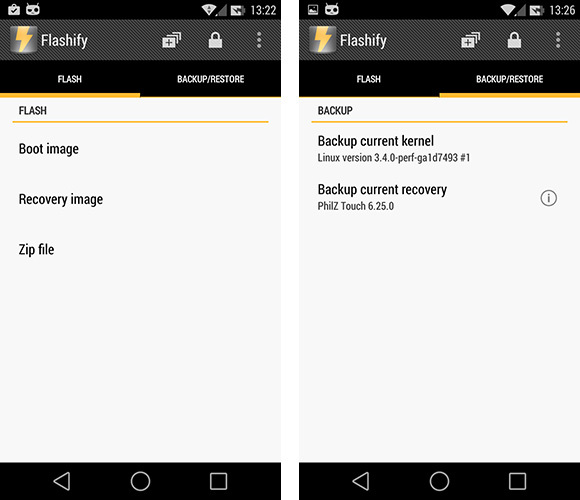
Po pobraniu pliku ZIP z paczką, którą chcemy zainstalować, przenosimy ją np. przy użyciu kabla USB do pamięci telefonu. Teraz uruchamiamy aplikację Flashify.
Wyświetli się główny ekran podzielony na dwie zakładki – w pierwszej możemy flashować pliki, natomiast w drugiej możemy wykonać kopię zapasową całego Recovery lub swojego aktualnego Kernela.
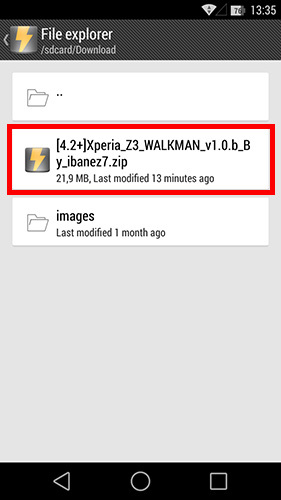
Aby sflashować plik .zip, wybieramy „Zip file” w menu „Flash”, a następnie wskazujemy plik za pomocą opcji „Choose file”. Po wybraniu pliku ZIP wyświetli się okienko z prośbą o potwierdzenie i ewentualnym wyborem recovery. Po potwierdzeniu plik zostanie flashowany.
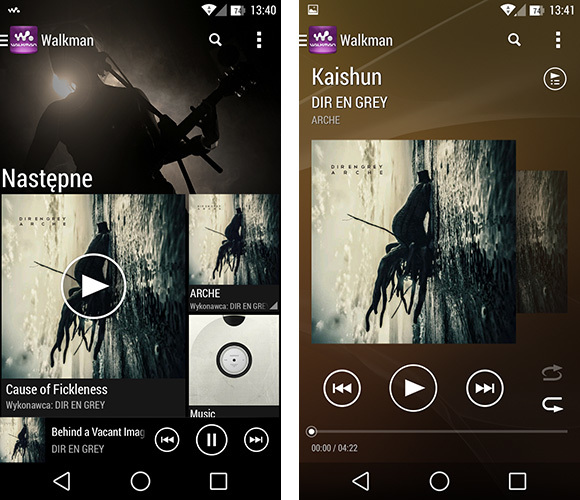
Po wszystkich uruchamiamy urządzenie ponownie i zauważymy, że na liście aplikacji znajduje się Walkman. Szybko, łatwo i przyjemnie.
